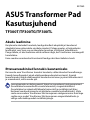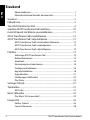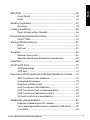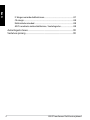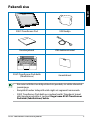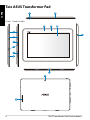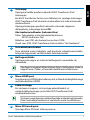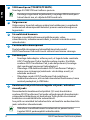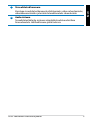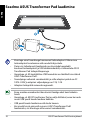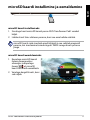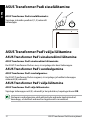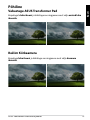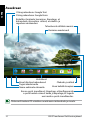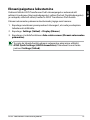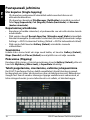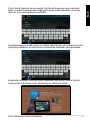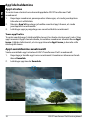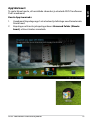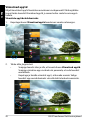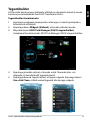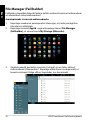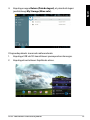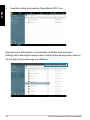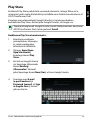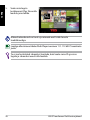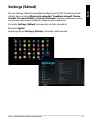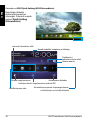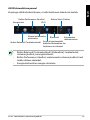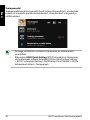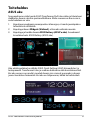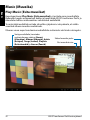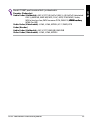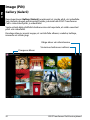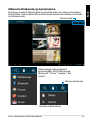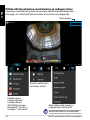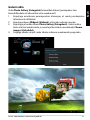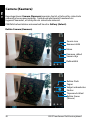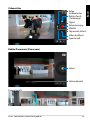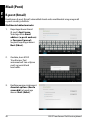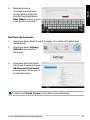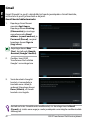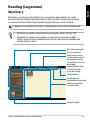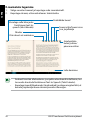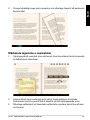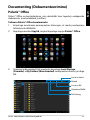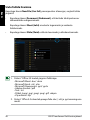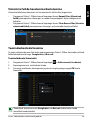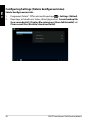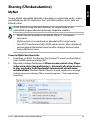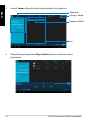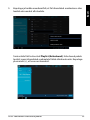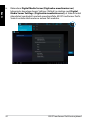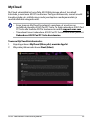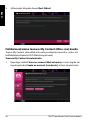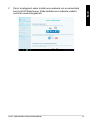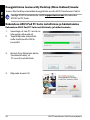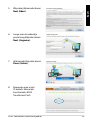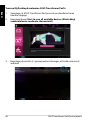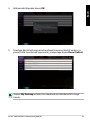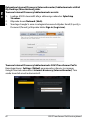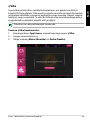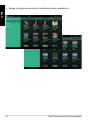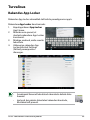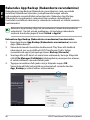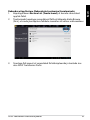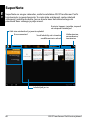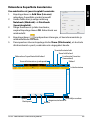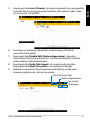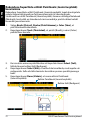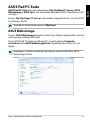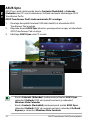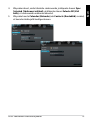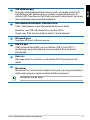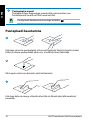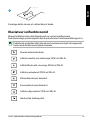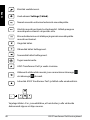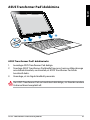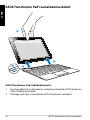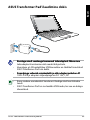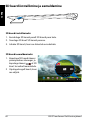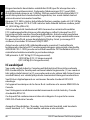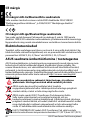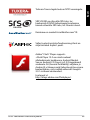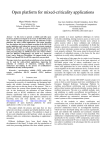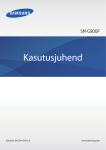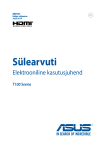Download ASUS (TF300T) User's Manual
Transcript
EE7360
ASUS Transformer Pad
Kasutusjuhend
TF300T/TF300TG/TF300TL
Akude laadimine
Kui plaanite akutoidet kasutada, laadige kindlasti akuplokk ja täiendavad
akuplokid enne pikematele reisidele minekut. Pidage meeles, et toiteadapter
laadib akut seni, kuni see on ühendatud arvutiga ja lülitatud toiteallikasse.
Pange tähele, et aku laadimine võtab rohkem aega, kui Transformer samaaegselt
kasutatakse.
Enne seadme esmakordset kasutamist laadige akut kuni kaheksa tundi.
Ettevaatusabinõud lennukis kasutamiseks
Kui soovite oma Transformer lennukis kasutada, võtke ühendust lennufirmaga.
Enamik lennufirmadest piirab elektroonikaseadmete kasutamist. Enamik
lennufirmadest lubab elektroonikat kasutada vaid enne ja pärast õhkutõusmist
ja maandumist, mitte nende ajal.
Lennujaamades on kolm peamist tüüpi turvaseadmeid: röntgenmasinad
(kasutatakse konveierlindil asuvatel esemetel), magnetdetektorid
(kasutatakse turvakontrolli läbivatel inimestel) ja metalliotsijad (käes
hoitavad seadmed inimeste või üksikute esemete kontrollimiseks). Võite
saata oma seadme Transformer läbi lennujaama röntgenmasina. Kuid ärge
saatke oma seadet Transformer läbi lennujaama magnetdetektorite ja
vältige selle kokkupuudet metalliotsijatega.
Sisukord
Eesti
Akude laadimine................................................................................................ 1
Ettevaatusabinõud lennukis kasutamiseks.............................................. 1
Sisukord.................................................................................................................. 2
Pakendi sisu........................................................................................................... 5
Teie ASUS Transformer Pad.............................................................................. 6
Seadme ASUS Transformer Pad laadimine...............................................10
microSD kaardi installimine ja eemaldamine.........................................11
ASUS Transformer Padi sisselülitamine.....................................................12
ASUS Transformer Pad'i välja lülitamine...................................................12
ASUS Transformer Pad'i uinakurežiimi lülitamine................................12
ASUS Transformer Pad'i sundsulgemine.................................................12
ASUS Transformer Pad'i välja lülitamine..................................................12
Põhiline.................................................................................................................13
Vabastage ASUS Transformer Pad.............................................................13
Režiim Kiirkaamera.........................................................................................13
Avaekraan...........................................................................................................14
Ekraanipaigutuse lukustamine...................................................................15
Puutepaneeli juhtimine.................................................................................16
App'ide haldamine..........................................................................................18
Tegumihaldur....................................................................................................21
File Manager (Failihaldur) ...........................................................................22
Play Store . .........................................................................................................25
Settings (Sätted) ..............................................................................................27
Toitehaldus . .......................................................................................................31
ASUS aku.............................................................................................................31
Music (Muusika) . .............................................................................................32
Play Music (Esita muusikat)..........................................................................32
Image (Pilt)...........................................................................................................34
Gallery (Galerii) . .............................................................................................34
Camera (Kaamera) . .......................................................................................38
ASUS Transformer Pad Kasutusjuhend
Eesti
Mail (Post) ...........................................................................................................40
E-post (Email) ..................................................................................................40
Gmail .............................................................................................................42
Reading (Lugemine).........................................................................................43
MyLibrary .........................................................................................................43
Locating (Leidmine).........................................................................................46
Places (Kohad) ja Maps (kaardid)...............................................................46
Documenting (Dokumenteerimine)..........................................................47
Polaris® Office .................................................................................................47
Sharing (Ühiskasutamine)..............................................................................51
MyNet .............................................................................................................51
MyCloud ...........................................................................................................55
Turvalisus.............................................................................................................65
Rakendus App Locker....................................................................................65
Rakendus App Backup (Rakenduste varundamine) ..........................66
SuperNote . .........................................................................................................68
ASUS Pad PC Suite............................................................................................73
ASUS Webstorage............................................................................................73
ASUS Sync..........................................................................................................74
Kogu teave ASUS Transformer Pad'i doki (fakultatiivne) kohta........76
ASUS Transformer Pad'i dokkimine...........................................................76
Puuteplaadi kasutamine...............................................................................78
Klaviatuuri erifunktsioonid...........................................................................79
ASUS Transformer Pad'i dokkimine...........................................................81
ASUS Transformer Pad'i eemaldamine dokist.......................................82
ASUS Transformer Pad'i laadimine dokis................................................83
SD kaardi installimine ja eemaldamine...................................................84
Avaldused ja ohutusandmed........................................................................85
Föderaalse Sidekomisjoni (FCC) avaldus.................................................85
Teave raadiosagedusliku kiirguse neeldumise (SAR) kohta.............85
IC eeskirjad.........................................................................................................86
ASUS Transformer Pad Kasutusjuhend
Eesti
IC kiirgusnormide deklaratsioon................................................................87
CE märgis............................................................................................................88
Elektriohutusnõuded.....................................................................................88
ASUS seadmete ümbertöötlemine / tootetagastus...........................88
Autoriõiguste teave..........................................................................................90
Vastutuse piirang..............................................................................................90
ASUS Transformer Pad Kasutusjuhend
Eesti
Pakendi sisu
ASUS Transformer Pad
USB laadija
nual
User Ma
Kasutusjuhend
USB dokkimiskaabel
Backspace
Tab
Enter
Caps Lock
Shift
Shift
Ctrl
Fn
Alt
Fn
PgUp
Ctrl
Home
PgDp
End
ASUS Transformer Padi dokk
(fakultatiivne)
Garantiikaart
•Kui mõni artiklitest on kahjustatud või puudub, siis võtke ühendust
jaemüüjaga.
• Komplekti kuuluv toitepistik võib riigiti või regiooniti varieeruda.
•ASUS Transformer Padi dokk on saadaval eraldi. Täiendavat teavet
doki kasutamise kohta vt jaotisest Kogu teave ASUS Transformer
Padi doki (fakultatiivne) kohta.
ASUS Transformer Pad Kasutusjuhend
Teie ASUS Transformer Pad
Eesti
1
TF300T
2
TF300TG/TF300TL
8
9
10
3
12
4
5
6
7
5
11
13
14
ASUS Transformer Pad Kasutusjuhend
Toitenupp
Vajutage ja hoidke poolteist sekundit ASUS Transformer Padi
toitenuppu.
Eesti
1
Kui ASUS Transformer Pad on sisse lülitatud, siis vajutage toitenuppu
ASUS Transformer Padi viimiseks uinakurežiimi või selle äratamiseks
uinakurežiimist.
Vajutage toitenuppu poolteist sekundit, et kuvada sulgemise
dialoogiboks, ja koputage ikooni OK.
Aku laadimise indikaator (kahevärviline)
Tuhm: Toiteadapter ei ole ühendatud kantavasse
ASUS Transformer Pad.
Roheline, sees (ON): aku laetuse tase on kuni 100%
Oranž, sees (ON): ASUS Transformer Pad on olekus "aku laadimine".
2
Sisseehitatud mikrofon
Sisse ehitatud mono-mikrofoni saab kasutada videokonveentsideks,
heli peale lugemiseks või lihtsatateks helisalvestusteks.
3
Helitugevusklahv
Vajutage seda nuppu, et süsteemi helitugevust suurendada või
vähendada.
Vajutage samaaegselt klahvi Volume Down (Helitugevus maha) ja
nuppu Power (Toide), et käivitada hetktõmmise funktsioon.
4
Micro-HDMI port
Sisestage micro-HDMI kaabel sellesse porti, et ühendada kõrglahutusega
multimeedialiides (HDMI).
5
Lähtestusnupp
Kui süsteem ei reageeri, siis kasutage paberiklambrit, et
vajutada lähtestusnuppu ja viia läbi ASUS Transformer Padi
sundtaaskäivitamine.
Süsteemi sundsulgemine võib põhjustada andmete kaotsimineku.
Palun kontrollige andmeid, et veenduda nende terviklikkuses.
6
Micro SD kaardi pesa
Sisestage Micro SD kaart sellesse pesasse.
ASUS Transformer Pad Kasutusjuhend
7
SIM-kaardi pesa (TF300TG/TF300TL)
Sisestage 3G SIM/LTE kaart sellesse pesasse.
Eesti
Kasutage sirgestatud kirjaklambrit ja vajutage SIM-kaardi pesa
kõrval olevat ava, et väljutada SIM-kaardi salv.
8
Valgussensor
Valgussensor tuvastab valguse määra teie keskkonnas ja reguleerib
automaatselt ekraanipaneeli heledust parema vaatamismugavuse
tagamiseks.
9
Sisseehitatud kaamera
Kasutage sisseehitatud kaamerat pildistamiseks, video
salvestamiseks, videokonverentsideks ja teisteks interaktiivseteks
rakendusteks.
10
Puutetundlik ekraanipaneel
Puutetundlik ekraanipaneel võimaldab kasutada seadet
ASUS Transformer Pad multi-touch režiimis kuni kümne sõrmega.
11
12
Dokkimisport
•
Sisestage toiteadapter sellesse porti, et tagada toide seadmele
ASUS Transformer Pad ja laadida seadme siseaku. Et vältida
seadme ASUS Transformer Pad ja aku kahjustamist, kasutage
alati seadmega kaasnenud toiteadapterit.
•
Ühendage USB dokkimiskaabel ASUS Transformer Padiga ja
mõne muu süsteemiga (notebook- või desktop-arvuti), et
edastada andmeid.
•
Ühendage seade ASUS Transformer Pad mobiilsesse
dokkimisseadmesse, et kasutada laiendatud funktsioone, kaasa
arvatud puuteplaat ja USB liides.
Kombineeritud pistik kõrvaklappide väljundi / mikrofoni
sisendi jaoks
Stereokuularite kombineeritud pistikut (3,5 mm) kasutatakse
seadme ASUS Transformer Pad audio väljundsignaali ühendamiseks
võimendatud kõlaritega või kuularitega. Selle pistiku kasutamisel
keelatakse sisseehitatud kõlar automaatselt.
See pistik on mõeldud ka helisalvestiste või tavaliste audiosalvestiste
jaoks mikrofoni ühendamiseks.
Mikrofoni sisendfunktsiooni kasutamisel on parem toetus
tagatud ASUS peakomplekti mikrofonidele.
ASUS Transformer Pad Kasutusjuhend
13
Sisseehitatud kaamera
14
Eesti
Kasutage sisseehitatud kaamerat pildistamiseks, video salvestamiseks,
videokonverentsideks ja teisteks interaktiivseteks rakendusteks
Audiosüsteem
Sisseehitatud kõlarite süsteem võimaldab kuulata audiot ilma
lisaseadmeteta. Helifunktsioone juhib tarkvara.
ASUS Transformer Pad Kasutusjuhend
Seadme ASUS Transformer Pad laadimine
Eesti
2
3
1
•Kasutage ainult seadmega kaasnenud toiteadapterit. Mõne muu
toiteadapteri kasutamine võib seadet kahjustada.
•Parim viis tahvelarvuti laadimiseks on kasutada komplekti
kuuluvat toiteadapterit ja USB dokkimiskaablit, et ühendada ASUS
Transformer Pad toitepistikupesaga.
•Veenduge, et 40-kontaktiline USB konnektor on täielikult sisestatud
ASUS Transformer Pad'i.
•Sisendpinge vahemik seinakontakti ja selle adapteri puhul on AC
100V–240V ja adapteri väljundpinge on 15V, 1.2A
•Adapteri toitepistik varieerub regiooniti.
•Enne seadme esmakordset kasutamist laadige akut kuni kaheksa
tundi.
•Veenduge, et ASUS Transformer Pad on välja lülitatud, enne kui seda
arvuti USB pordi kaudu laadima hakkate.
• USB pordi kaudu laadimine võib kesta kauem.
•Kui arvutiil ei ole piisavalt ressurssi ASUS Transformer Pad'i
laadimiseks, siis kasutage selle asemel seinakontakti.
10
ASUS Transformer Pad Kasutusjuhend
Eesti
microSD kaardi installimine ja eemaldamine
microSD kaardi installimiseks:
1. Sisestage kaart microSD kaardi pessa ASUS Transformer Pad'i vasakul
küljel.
2. Lükake kaart täies ulatuses pesasse, kuni see oma kohale sobitub.
microSD kaarti saab sisestada ainult ühtpidi ja see sobitub mugavalt
pesasse, kui sisestamine toimub õigesti. ÄRGE suruge kaarti pesasse
jõuga.
microSD kaardi eemaldamiseks:
1. Koputage microSD kaardi
ikooni parempoolses
alanurgas ja koputage
ikooni
, et microSD
kaart turvaliselt eemaldada.
2. Vajutage kergelt kaarti, kuni
see väljub.
ASUS Transformer Pad Kasutusjuhend
11
ASUS Transformer Padi sisselülitamine
Eesti
ASUS Transformer Padi sisselülitamiseks:
Vajutage ja hoidke poolteist (1,5) sekundit
toitenuppu.
ASUS Transformer Pad'i välja lülitamine
ASUS Transformer Pad'i uinakurežiimi lülitamine
ASUS Transformer Pad'i uinakurežiimi lülitamiseks:
Kui ASUS Transformer Pad on sees, siis vajutage üks kord toitenuppu.
ASUS Transformer Pad'i sundsulgemine
ASUS Transformer Pad'i sundsulgemine:
Kui ASUS Transformer Pad ei reageeri, siis vajutage ja hoidke toitenuppu
vähemalt (8) sekundit.
ASUS Transformer Pad'i välja lülitamine
ASUS Transformer Pad'i välja lülitamiseks:
Vajutage toitenuppu neli (4) sekundit ja kui palutakse, koputage ikooni OK.
Süsteemi sundsulgemine võib põhjustada andmete kaotsiminekut.
Veenduge, et olulised andmed on regulaarselt varundatud.
12
ASUS Transformer Pad Kasutusjuhend
Põhiline
Eesti
Vabastage ASUS Transformer Pad
Koputage loluku ikooni ja lohistage see ringjoone seest välja avatud luku
ikoonile.
Režiim Kiirkaamera
Koputage luku ikooni ja lohistage see ringjoone seest välja kaamera
ikoonile.
ASUS Transformer Pad Kasutusjuhend
13
Avaekraan
Eesti
Otsing rakenduses Google Text
Otsing rakenduses Google Voice
Kohaliku ilmateate kuvamine. Koputage, et
kohandada ilmavidina sätteid, asukohta ja
sageduse värskendusi.
Tahvelarvuti utiliitide menüü
Kerimine avaekraanil
Kiirklahvid
Kuva hiljutised rakendused
Tagasi avaekraanile
Naase eelmisele ekraanile.
Olekuala ja sätted
Kuva kohalik kuupäev
Kuva e-posti sisendkaust. Koputage, et konfigureerida
e-posti kontot esimest korda ja koputage, et lugeda
uusi meile e-posti sisendkaustas.
Platvormil Android OS võidakse avaekraani värskendada ja muuta.
14
ASUS Transformer Pad Kasutusjuhend
Vaikimisi lülitub ASUS Transformer Pad'i ekraanipaigutus automaatselt
režiimist Landscape (Horisontaalpaigutus) režiimi Portrait (Vertikaalpaigutus)
ja vastupidi, sõltuvalt sellest, kuidas te ASUS Transformer Pad'i hoiate.
Ekraani automaatse pööramise keelamiseks järgige neid samme:
1. Koputage avaekraani parempoolsest ülanurgast, et saada juurdepääsu
tahvelarvuti utiliitidele.
2. Koputage Settings (Sätted) > Display (Ekraan)
3. Koputage, et valida funktsioon Auto-rotate screen (Ekraani automaatne
pööramine).
Te saate ka lubada/keelata ekraani automaatse pööramise utiliidist
ASUS Quick Settings (ASUS kiirseadistus). Täiendavat teavet leiate
jaotisest Settings (Sätted).
ASUS Transformer Pad Kasutusjuhend
15
Eesti
Ekraanipaigutuse lukustamine
Puutepaneeli juhtimine
Eesti
Üks koputus (Single tapping)
• Üks koputus puutepaneelil võimaldab valida soovitud üksuse või
aktiveerida rakenduse.
• Üks koputus rakendusel File Manager (Failihaldur) võimaldab soovitud
faile Copy (kopeerida), Cut (lõigata), Delete (kustutada) või Rename
(ümber nimetada).
Koputamine ja hoidmine
• Koputage ja hoidke rakendust, et pukseeerida see või selle otsetee teisele
avaekraanile.
• Pikk vajutus ikoonil Recent Apps Key (Viimatise app'i klahv) võimaldab
hõivata ekraanipilte. (Funktsiooni Screenshot (Ekraanipilt) lubamiseks valige
Settings > ASUS Customized Setting (Sätted > ASUS'e kohandatud sätted)
• Pikk vajutus failil kaustas Gallery (Galerii) võimaldab siseneda
valikurežiimi.
Suumimine
Lükake kaks sõrme laiali või viige need kokku, et kaustas Gallery (Galerii),
Maps (Kaardid) või Places (Kohad) asuval pildil sisse või välja suumida.
Pööramine (Flipping)
Kasutage ühte sõrme, et sirvida avaekraane, kausta Gallery (Galerii) pilte või
kaustade MyLibrary (Minu teek) ja SuperNote lehekülgi.
Teksti paigutamine, sisestamine, valimine ja kopeerimine
Kui ASUS Transformer Pad on dokilt eemaldatud, ilmub klaviatuuri paneel,
kui koputada mis tahes tekstisisestuse riba või tekstiprotsessorit. Rakenduses
Google Text Search vasakus ülanurgas tippige veebibrauseri aadressireal, et
teha otsinguid veebis ja oma tahvelarvutis või selleks, et käivitada appe.
16
ASUS Transformer Pad Kasutusjuhend
Eesti
Pärast teksti tippimist aknas Google Text Search koputage äsja sisestatud
teksti, et näha sisestuspunkti. Viige punkt sinna, kuhu sooviksite sisestada
tähe või sõna või koputage seda kohta.
Topeltkoputage ja hoidke teksti, et valitud teksti lõigata või kopeerida. Saate
liigutada valikukasti, et valitud teksti vahemikku laiendada või vähendada.
Koputades ja hoides soovitud teksti veebilehel, kuvatakse ülaosas tööriist.
Saate veebis teksti kopeerida, ühiskasutada, valida või otsida.
ASUS Transformer Pad Kasutusjuhend
17
App'ide haldamine
App'i otsetee
Eesti
Te saate luua otseteid oma lemmikappidele ASUS Transformer Pad’i
avaekraanil.
1.
2.
3.
Koputage avaekraani parempoolses ülanurgas, et saada juurdepääsu
tahvelarvuti utiliitidele.
Menüüs App'id koputage ja hoidke soovitud app'i ikooni, et saada
juurdepääsu avaekraanile.
Lohistage appi ja paigutage see soovitud kohta avaekraanil.
Teave app'i kohta
Te saate vaadata app'i üksikasjalikku teavet, kui loote otsetee app'i jaoks. Viies
app'i menüüst App'id avaekraanile, kuvatakse avaekraani ülaosas ikoon App'i
teave. Jätkake lohistamist, et viia app üksusele App'i teave ja kuvada selle
üksikasjalik teave.
App'i eemaldamine avaekraanilt
Saate eemaldada app'i otseteed ASUS Transformer Pad’i avaekraanilt.
1.
Koputage ja hoidke app'i oma avaekraanil. Avaekraani ülaosasse ilmub
ikoon Eemalda.
2.
Lohistage app kausta Eemalda.
18
ASUS Transformer Pad Kasutusjuhend
App'ide kaust
Eesti
Te saate kluua kaustu, et korraldada rakendusi ja otseteid ASUS Transformer
Pad’i avaekraanil.
Kausta App loomiseks:
1.
2.
Avaekraanil koputage app'i või otseteed ja lohistage need teineteisele.
Ilmub kaust.
Koputage uut kausta ja koputage ikooni Unnamed Folder (Nimetu
kaust), et kaust ümber nimetada.
ASUS Transformer Pad Kasutusjuhend
19
Viimatised app'id
Eesti
Hiljuti kasutatud app'id kuvatakse avaekraani vasakpaneelil. Ükiskasjalikku
teavet leiate loendist Viimatised app'id ja samas kohas saate ka oma app'e
hallata.
Viimatiste app'ide haldamiseks:
1. Koputage ikooni Viimatised app'id avaekraani vasakus alanurgas.
2.
Tehke ühte järgmistest:
•
Svaipige loendis üles ja alla, et kuvada ikoon Viimatised app'id.
Svaipige viimatine app vasakule või paremale, et seda loendist
eemaldada.
•
Koputage ja hoidke viimatist app'i, et kuvada menüü. Valige
loendist app eemaldamiseks või selle kohta teabe kuvamiseks.
20
ASUS Transformer Pad Kasutusjuhend
ASUSe vidin kuvab praegu töötavate utiliitide ja rakenduste loendi ja nende
kasutuse protsendimäärad teie ASUS Transformer Pad’is.
Tegumihalduri kasutamiseks:
1. Koputage avaekraani parempoolses ülanurgas, et saada juurdepääsu
tahvelarvuti utiliitidele.
2. Koputage ikooni Widgets (Vidinad), et kuvada vidinate menüü.
3. Klõpsake ikooni ASUS Task Manager (ASUS'e tegumihaldur).
Avaekraanil kuvatakse boks ASUS Task Manager (ASUS'e tegumihaldur).
4.
5.
Koputage ja hoidke vidinat, et kuvada sulud. Tõmmake üles- või
allapoole, et kuvada täielik tegumite loend.
Koputage ikooni x tegumi kõrval, et tegum sulgeda. Koputage ikooni
One-click Clean, et kõik avatud tegumid ühe korraga sulgeda.
ASUS Transformer Pad Kasutusjuhend
21
Eesti
Tegumihaldur
File Manager (Failihaldur)
Eesti
Failihaldur võimaldab hõlpsalt leida ja hallata andmeid sisemisel mäluseadmel
või ühendatud välisel mäluseadmel.
Juurdepääsuks sisemisele mäluseadmele:
1.
2.
3.
22
Koputage avaekraani parempoolses ülanurgas, et saada juurdepääsu
tahvelarvuti utiliitidele.
Koputage menüüd App'id, seejärel koputage ikooni File Manager
(Failihaldur), et minna kausta My Storage (Minu salv).
Vasakul paneelil kuvatakse sisemälu (/sdcard/) ja mis tahes välised
mäluseadmed (/Removable/). Koputage allika ikooni vasakpaneelil, et
kuvada sisuloend. Valige allikas, koputades sisu kuvamiseks.
ASUS Transformer Pad Kasutusjuhend
Eesti
4. Koputage nuppu Return (Pöördu tagasi), et pöörduda tagasi
juurkataloogi My Storage (Minu salv).
Otsejuurdepääsuks sisemisele mäluseadmele
1.
Koputage USB või SD-kaardi ikooni parempoolses alanurgas.
2.
Koputage kausta ikooni hüpikteate aknas.
ASUS Transformer Pad Kasutusjuhend
23
3.
Kuvatakse välise mäluseadme (Eemaldatav/XXX/) sisu.
Eesti
Kopeerimiseks, lõikamiseks, kustutamiseks või failide ühiskasutuseks:
Märkige fail ja koputage toimingu ikooni tööriistaribal parempoolses ülaosas.
Või märkige fail ja pukseerige see sihtkohta.
24
ASUS Transformer Pad Kasutusjuhend
Keskkond Play Store pakub teile uusimaid rakendusi, mänge, filme või eraamatuid, mida saate alla laadida ja installida oma Android-seadmetesse, nt
ASUS Transformer Pad'i.
Kasutage oma olemasolevat Google'i kontot, et saada juurdepääsu
keskkonnale Play Store. Kui teil pole Google'i kontot, siis looge see.
Täpsemad selgitused Google'i konto (Gmail) häälestamiseks, kasutades
ASUS Transformer Pad'i, leiate jaotisest Gmail.
Keskkonna Play Store kasutamiseks:
1.
Koputage avaekraani
parempoolses ülanurgas,
et saada juurdepääsu
tahvelarvuti utiliitidele.
2.
Üksuses Apps Menu
(App'ide menüü)
koputage ikooni Play
Store.
3.
Kui teil on Google'i konto,
siis koputage jätkamiseks
ikooni Existing
(Olemasolev). Vastasel
juhul koputage ikooni New (Uus), et luua Google'i konto.
4.
Sisestage oma E-mail
(e-posti aadress) ja
Password (parool), et Sign
in (logida sisse ), kui teil
juba on konto.
ASUS Transformer Pad Kasutusjuhend
25
Eesti
Play Store
5.
Eesti
Saate nüüd app'e
keskkonnast Play Store alla
laadida ja installida.
Mõned rakendused on tasuta ja mõnede eest tuleb tasuda
krediitkaardiga.
Laadige alla viimane Adobe Flash Playeri versioon 11.1.112.60 ICS seadmete
jaoks.
Te ei saa kustutatud rakendusi taastada, kuid saate sama ID-ga sisse
logida ja rakendusi uuesti alla laadida.
26
ASUS Transformer Pad Kasutusjuhend
Ekraan Settings (Sätted) võimaldab konfigureerida ASUS Transformer Padi
sätteid, kaasa arvatud Wireless & networks (Traadita ja võrgud), Device
(Seade), Personal (Isiklik) ja System (Süsteem). Klõpsake vahekaarte vasakul,
et ekraanide vahel ümber lülituda ja konfiguratsioone seadistada.
Ekraanile Settings (Sätted) sisenemiseks on kaks võimalust.
Menüüst App'id
Koputage ikooni Settings (Sätted), et kuvada sätete menüü.
ASUS Transformer Pad Kasutusjuhend
27
Eesti
Settings (Sätted)
Rakenduses ASUS Quick Setting (ASUS kiirseadistus):
Eesti
Koputage olekuala
ikooni parempoolses
alanurgas. Paremal avaneb
paneel Quick Setting
(Kiirseadistus).
Interneti-ühenduse olek
Kuvab kohaliku kuupäeva ja kellaaja
Dokkimise /
tahvelarvuti aku olek
Sätete menüü
Ekraani reguleerimine
Automaatne heledus
Heleduse käsitsi reguleerimine (režiim IPS)
Jõudlustaseme säte
28
Kiirseadistuse paneel. Koputage ikoone,
et funktsioon sisse/välja lülitada.
ASUS Transformer Pad Kasutusjuhend
ASUS kiirseadistuse paneel
Režiim Performance (Jõudlus)
Energiasääst
Eesti
Koputage utiliidi üksikuid ikoone, et selle funktsioon lubada või keelata.
Režiim Silent (Vaikne)
Wi-Fi
Ekraani automaatne
Automaatne
Bluetooth
pööramine
sünkroonimine
Režiim Balanced (Tasakaalustatud) Ikoon ja baaskomplekt
hakkavad helendama, kui
funktsioon on lubatud
• Režiim Balanced (Tasakaalustatud) [Vaikerežiim]: tasakaalustab
süsteemi jõudlust ja energiatarbimist.
•Režiim Performance (Jõudlus): maksimeerib süsteemi jõudlust, kuid
tarbib rohkem akutoidet.
• Energiasäästurežiim: energia säästmine
ASUS Transformer Pad Kasutusjuhend
29
Eesti
Teatepaneelid
Teatepaneelid kuvatakse paneelil Quick Setting (Kiirseadistus), et edastada
teated või teavitada app'ide värskendustest, sissetulevatest e-kirjadest ja
utilliidi olekust.
•
•
30
S vaipige värskendus vasakule või paremale, et seda loendist
eemaldada.
Rakenduse ASUS Quick Setting (ASUS kiirseadistus) lubamiseks
või keelamiseks režiimis Simplified (Lihtsustatud) valige Settings
> ASUS Customized Setting > Notification Panel (Sätted > ASUSe
kohandatud sätted > Teatepaneel).
ASUS Transformer Pad Kasutusjuhend
Toitehaldus
Eesti
ASUS aku
See populaarne vidin kuvab ASUS Transformer Pad'i aku oleku ja klaviatuuri
dokkimise ikooni värvilise protsenditulbana. Mida suurem on aku ressurss,
seda heledam on värv.
1.
2.
3.
Koputage avaekraani parempoolses ülanurgas, et saada juurdepääsu
tahvelarvuti utiliitidele.
Koputage ikooni Widgets (Vidinad), et kuvada vidinate menüü.
Koputage ja hoidke ikooni ASUS Battery (ASUS'e aku). Avaekraanil
kuvatakse boks ASUS Battery (ASUS aku).
Aku olek kuvatakse ka utiliidis ASUS Quick Setting (ASUS kiirseadistus) ja
teatepaneelil. Transformer'i aku ja seadme dokkimise olek kuvatakse eraldi.
Kui aku ressurss on madal, muutub ikooni värv sinisest punaseks ja ikooni
juures kuvatakse hüüumärk. Kui aku on tühjenemas, kõlab ka hoiatusheli.
ASUS Transformer Pad Kasutusjuhend
31
Music (Muusika)
Eesti
Play Music (Esita muusikat)
Koputage ikooni Play Music (Esita muusikat), et esitada oma muusikafaile.
Rakendus kogub automaatselt kokku ja kuvab kõik ASUS Transformer Pad'is ja
ühendatud välises mäluseadmes salvestatud audiofailid.
Te saate kõiki audiofaile esitada juhuslikus järjekorras või pöörata, et valida
soovitud album muusika nautimiseks.
Ülaosas asuva nupu kasutamine audiofailide sortimiseks või kiireks otsinguks.
Sortige audiofaile, kasutades
sortimisalusena väärtusi Recent
(Viimatine), Albums (Albumid), Artists
(Esitajad), Songs (Laulud), Playlists
(Esitusloendid) ja Genres (Žanrid).
32
Sätted muusika jaoks
Otsi muusikat otse
ASUS Transformer Pad Kasutusjuhend
ASUS Transformer Pad Kasutusjuhend
33
Eesti
Mudeli TF300T poolt toetatud heli- ja videokodek:
Decoder (Dekooder)
Audio Codec (Helikodek): AAC LC/LTP, HE-AACv1(AAC+), HE-AACv2 (täiustatud
AAC+),AMR-NB, AMR-WB, MP3, FLAC, MIDI, PCM/WAVE, Vorbis,
WAV a-law/mu-law, WAV lineaarne PCM, WMA 10,���������������
WMA
��������������
Lossless,
WMA Pro LBR
Vedio Codec (Videokodek): H.263, H.264, MPEG4, VC-1/WMV, VP8
Coder (Kooder)
Audio Codec (Helikodek): AAC LC/LTP, AMR-NB, AMR-WB
Video Codec (Videokodek): H.263, H.264, MPEG4
Image (Pilt)
Eesti
Gallery (Galerii)
Koputage ikooni Gallery (Galerii) avaekraanil, et sirvida pildi- või videofaile.�
See rakendus kogub automaatselt kokku ja kuvab kõik ASUS Transformer
Pad'is salvestatud pildi- ja videofailid.
Saate esitada kõik pildifailid slaidiseansina või koputada, et valida soovitud
pildi- või videofailid.
Kasutage ülaosas asuvat nuppu, et sortida faile albumi, asukoha, kellaaja,
inimeste või siltide järgi.
Valige üksus või rühmitamine
Sirvimine slaidiseansi režiimis
Praegune album
34
ASUS Transformer Pad Kasutusjuhend
Koputage soovitud albumit galeriis ja hoidke seda, kuni ülaosas kuvatakse
tööriistariba. Saate valitud albumeid Interneti kaudu üles laadida, kustutada
või ühiskasutada.
Tööriistariba
Ühiskasutage valitud albumit
keskkondades ASUS Webstorage,
Bluetooth®, Picasa®, Google+® või
Gmail®.
Albumi üksikasjad
Kustuta valitud album.
ASUS Transformer Pad Kasutusjuhend
35
Eesti
Albumite ühiskasutus ja kustutamine
Piltide ühiskasutamine, kustutamine ja redigeerimine
Eesti
Koputage soovitud pilti galeriis ja kasutage tööriistariba parempoolses
ülanurgas, et valitud pilti ühiskasutada, kustutada või redigeerida.
Tööriistariba
Kustuta valitud pilt
või loobu sellest.
Ühiskasutage
valitud albumit
keskkondades
ASUS Webstorage,
Bluetooth®, Picasa®,
Google+® või Gmail®.
36
Kontrollige pildi teavet ja
redigeerige valitud pilti.
Kustutatud faili ei saa taastada.
ASUS Transformer Pad Kasutusjuhend
Vidin Photo Gallery (Fotogalerii) võimaldab kohest juurdepääsu teie
lemmikfotodele või albumitele otse avaekraanilt.
1. Koputage avaekraani parempoolses ülanurgas, et saada juurdepääsu
tahvelarvuti utiliitidele.
2. Koputage ikooni Widgets (Vidinad), et kuvada vidinate menüü.
3. Koputage ja hoidke ikooni Photo Gallery (Fotogalerii). Galerii vidina
boks viib teid avaekraanile ja samal ajal kuvatakse menüüboks Choose
images (Vali pildid).
4. Sulgege album või pilt, mida tahate vidinana avaekraanile paigutada.
ASUS Transformer Pad Kasutusjuhend
37
Eesti
Galerii vidin
Camera (Kaamera)
Eesti
Koputage ikooni Camera (Kaamera) menüüs App'id, et teha pilte, salvestada
videosid ja luua panoraampilte. Saate kasutada eesmist kaamerat või
tagumist kaamerat, et teha pilte või salvestada videosid.
Pildifailid salvestatakse automaatselt kaustas Gallery (Galerii).
Režiim Camera (Kaamera)
Suumi sisse
Kaamera lüliti
Hõive
Kaamera sätted
Suumi välja
Režiimilüliti
Režiim Flash
Tagasi
Valge tasakaalustus
Säritus
Täpsemad sätted
Režiim Scene
(Stseen)
38
ASUS Transformer Pad Kasutusjuhend
Videorežiim
Eesti
Valge
tasakaalustus
Režiim Torch
(Taskulamp)
Tagasi
Salvestusnupp
Efektid
Täpsemad sätted
Video kvaliteet
Ajaintervall
Režiim Panoramic (Panoraam)
Hõive
Hõivevahemik
Panoraampilt
ASUS Transformer Pad Kasutusjuhend
39
Mail (Post)
Eesti
E-post (Email)
Funktsioon E-post (Email) võimaldab lisada mitu meilikontot ning mugavalt
e-posti sirvida ja hallata.
Meilikonto häälestamiseks:
1.
Koputage ikooni Email
(E-post) App'i teave.
Sisestage oma Email
address (e-posti aadress)
ja Password (parool),
seejärel koputage ikooni
Next (Edasi).
2.
Oodake, kuni ASUS
Transformer Pad
automaatselt teie väljuva
meili serverisätteid
kontrollib.
3.
Konfigureerige määrangut
Account options (Konto
suvandid) ja koputage
ikooni Next (Edasi).
40
ASUS Transformer Pad Kasutusjuhend
Määrake konto ja
sisestage soovitud nimi,
mis kuvatakse väljuvatel
kirjadel. Koputage ikooni
Next (Edasi), et otse e-posti
sisendkasti sisse logida.
Eesti
4.
Meilikontode lisamiseks:
1.
Koputage ikooni Email (E-post) ja logige sisse eelnevalt häälestatud
meilikontole.
2.
Koputage ikooni Settings
(Sätted) parempoolses
ülanurgas.
3.
Kuvatakse kõik selle konto
eelistused. Koputage ikooni
Add Account (Lisa konto)
parempoolses ülanurgas, et
lisada teine konto.
Saate kausta Email (E-post ) lisada kõik oma meilikontod.
ASUS Transformer Pad Kasutusjuhend
41
Gmail
Eesti
Gmail (Google'i e-post) võimaldab teil saada juurdepääsu Gmaili kontole,
võtta vastu e-posti ja koostada e-kirjasid.
Gmaili konto häälestamiseks:
1.
Koputage Gmail ikooni
menüüs App'i teave.
Koputage ikooni Existing
(Olemasolev) ja sisestage
oma olemasolev Email
address (e-posti aadress) ja
Password (Parool), seejärel
koputage ikooni Sign in
(Logi sisse).
Koputage ikooni New
(Uus), kui teil pole Google
Account (Google'i kontot).
2.
Oodake, kuni ASUS
Transformer Pad suhtleb
Google'i serveritega teie
3.
Saate kasutada Google'i
kontot, et varundada ja
taastada oma sätted ja
andmed. Koputage ikooni
Done (Valmis), et Gmaili
kontole sisse logida.
Kui teil on lisaks Gmailile mitu meilikontot, siis kasutage kausta Email
(E-post), et säästa oma aega ja saada juurdepääs oma kõigile meilikontodele
üheaegselt.
42
ASUS Transformer Pad Kasutusjuhend
Reading (Lugemine)
Eesti
MyLibrary
MyLibrary on integreeritud liides teie raamatute kogumikele. Te saate
luua erinevaid raamaturiiuleid erinevate žanrite jaoks. Teie poolt ostetud
e-raamatud erinevatelt väljaandjatelt paigutatakse samuti riiulitele.
Logige sisse keskkonda @Vibe, et laadida alla täiendavaid raamatuid.
•
MyLibrary toetab e-raamatuid vormingutes ePub, PDF ja TXT.
•Võimalik, et vajate mõningate e-raamatute avamiseks Adobe
Flash® pleierit. Enne rakenduse MyLibrary kasutamist laadige alla
Adobe Flash® pleier.
Teie raamaturiiulid
Otsi e-raamatut
Sordi nime, autori
või kuupäeva alusel
või funktsiooni My
Array (Minu massiiv)
kasutades
Loend Recent Read
(Viimati loetud)
ja teised sätted
Valikurežiim
Sisselogimine
keskkonda asus@vibe
Raamatud valitud
raamaturiiulil
Viimati loetud
ASUS Transformer Pad Kasutusjuhend
43
E-raamatute lugemine
Eesti
1.
2.
Valige soovitud raamat ja koputage seda raamaturiiulil.
Koputage ekraani, et kuvada ülaosas tööriistariba.
Kasutage selle lehe jaoks
funktsiooni text-tospeech (tekst kõneks)
Marker
Otsi üksust või märksõna
Peatükkide loend
Suumi välja/Suumi sisse
Lisa järjehoidja
Järjehoidjate
loend ja öine/
päevane režiim
Lehe kerimine
•
•
44
ndroid käivitab allalaadimise ja vajaliku abivahendi installimise, kui
A
te soovite kasutada funktsiooni Text-to-Speech (Tekst kõneks).
Koputage loendit Bookmarks (Järjehoidjad) ja valige märgitud leht, et
kuvada järjehoidja ikoon ekraani paremas ülanurgas.
ASUS Transformer Pad Kasutusjuhend
Sirvige lehekülgi nagu päris raamatus või nihutage liugurit all paikneval
kerimisribal.
Märkmete tegemine e-raamatutes
1.
Vajutage pikalt soovitud sõna või lauset, kuni kuvatakse tööriista menüü
ja definitsioon sõnastikus.
2.
Saate valitud sõna markeriga esile tõtsa, lisada märkuse, kasutada
funktsiooni text-to-speech (tekst kõneks) või lihtsalt kopeerida sõna.
Nihutage valikukasti, et laiendada valitud ala vajaduse korral terve fraasi
või lauseni.
3.
ASUS Transformer Pad Kasutusjuhend
45
Eesti
3.
Locating (Leidmine)
Eesti
Places (Kohad) ja Maps (kaardid)
Google Places
Rakendus Google Places võimaldab teil lihtsalt leida lähedalasuvaid huviobjekte,
restorane, kohvikuid või tanklaid. See võimaldab ka kindlal ajal teie praeguses
asukohas sisse logida ja jagada seda teavet teistega.
Google Maps
Google Maps võimaldab teil leida asutusi, vaadata kaarte ja tuua juhiseid.
Kasutage ülaosas asuvat tööriistariba, et saada juhiseid või luua oma kaarte.
46
ASUS Transformer Pad Kasutusjuhend
Polaris® Office
Polaris® Office on kontoritarkvara, mis võimaldab luua, lugeda ja redigeerida
dokumente, arvutustabeleid ja esitlusi.
Tarkvara Polaris® Office kasutamiseks:
1.
2.
3.
Koputage avaekraani parempoolses ülanurgas, et saada juurdepääsu
tahvelarvuti utiliitidele.
Koputage menüüd App'id, seejärel koputage nuppu Polaris® Office.
Sisemisel mäluseadmel faili avamiseks koputage Local Storage
(Sisemälu) > My Folders (Minu kaustad) vasakpoolses ülaosas ja valige
fail.
Lisa uus kaust
Sätted
Lisa uus fail
Viimatised failid
Faili otsing
ASUS Transformer Pad Kasutusjuhend
47
Eesti
Documenting (Dokumenteerimine)
Uute failide lisamine
Eesti
Koputage ikooni New File (Uus fail) parempoolses ülanurgas, seejärel tehke
järgmist:
•
oputage ikooni Document (Dokument), et käivitada tekstiprotsessor
K
dokumentide redigeerimiseks.
•
oputage ikooni Sheet (Leht) arvutuste tegemiseks ja andmete
K
haldamiseks.
•
Koputage ikooni Slide (Slaid) esitluste loomiseks ja ühiskasutamiseks.
1.
2. 48
Polaris® Office 3.0 toetab järgmisi failitüüpe:
• Microsoft Word: .doc/ .docx
• Microsoft Excel: .xls/ .xlsx
• Microsoft Powerpoint: .ppt/ .pptx
• Adobe Acrobat: .pdf
• Text: .txt
• Pildid: .bmp/ .jpg/ .jpeg/ .png/ .gif/ .wbpm
• Zip arhiivid: .zip
Polaris® Office 3.0 salvestab praegu faile .doc/, .xls/ ja .ppt vormingusse
ainult.
ASUS Transformer Pad Kasutusjuhend
Viimatiste failide kasutamiseks või kustutamiseks tehke ühte järgmistest:
•
•
Programmi Polaris® Office ekraanil koputage ikooni Recent Files (Viimatised
failid) parempoolses ülanurgas, et saada otsejuurdepääs hiljuti rediigeeritud
failidele.
Programmi Polaris® Office ekraanil koputage ikooni Clear Recent Files (Kustuta
viimatised failid) parempoolses ülanurgas, et kustutada viimatised failid.
Teeninduskontode lisamine
Te saate redigeerida oma faile tarkvaraprogrammiga Polaris® Office, kasutades selliseid
failihaldusteenuseid nagu Google docs ja Box.net.
Teeninduskonto lisamiseks:
1.
2.
3.
Programmi Polaris® Office ekraanil koputage
> Add account (Lisa konto).
Koputage teenust, mida tahate lisada.
Sisestage meilikonto kasutajanimi ja parool ning koputage nuppu OK konto
lisamiseks.
Täiendavat teavet teenuste Google docs või Box.net kohta leiate nende
ametlikelt veebisaitidelt.
ASUS Transformer Pad Kasutusjuhend
49
Eesti
Viimatiste failide kasutamine/kustutamine
Configuring Settings (Sätete konfigureerimine)
Eesti
Sätete konfigureerimiseks:
1.
2.
50
Programmi Polaris® Office ekraanil koputage
> Settings (Sätted).
Koputage, et lubada mis tahes sätted järgmistest: Create backup file
(Loo varundusfail), Display file extensions (Kuva faililaiendid) või
Clear recent files (Kustuta viimatised failid).
ASUS Transformer Pad Kasutusjuhend
MyNet
Teenus MyNet võimaldab talletada, salvestada ja voogesitada audio-, videoja pildifaile teie ASUS Transformer Pad i ja DLNA seadme (arvuti, teler või
kõlarid) vahel.
DLNA (Digital Living Network Alliance) on võrgustandard, mis
võimaldab võrguseadmetel üksteisega tõrgeteta suhelda.
•MyNet töötab ainult Microsoft Media Player 11 või uuemas
versioonis.
• MyNet ei tööta, kui seadmed on ühendatud 3G võrgu kaudu.
•Teie ASUS Transformer Pad ja DLNA seade (arvuti, teler või kõlarid)
peavad olema ühendatud sama traadita võrguga. Vastasel juhul
teenus MyNet ei toimi.
Teenuse MyNet kasutamiseks:
1. Veenduge, et ASUS Transformer Pad ja teine PC-arvuti on ühendatud
sama traadita pääsupunktiga (AP).
2. Klõpsake ja lubage funktsioonid Allow remote control of my Player
(Luba minu pleieri kaugjuhtimine) ja Automatically allow devices
to play my media (Luba seadmetel automaatselt esitada minu
meediumifaile) Windows Media Playeris arvutil. Vajaduse korral valige
konfigureerimiseks määrang “More streaming options...” Veel voogedastuse
suvandeid.
ASUS Transformer Pad Kasutusjuhend
51
Eesti
Sharing (Ühiskasutamine)
3.
Loendis Server valige allikseade vasakul paneelil, et kuvada sisu.
Eesti
Allikseade
Otsing ja sätted
Praegune allikas
Sisu
4.
52
Valige fail ja koputage ikooni Play to (Esita) alaosas, et alustada esitust
sihtseadmel.
ASUS Transformer Pad Kasutusjuhend
Eesti
5.Koputage ja hoidke meediumifaili, et fail ühendatud seadmetesse üles
laadida või nendest alla laadida.
Saate valida faili ka kaustast Playlist (Esitusloend). Esitusloend pakub
tavalist ruumi ühendatud seadmetele failide ühiskasutuseks. Koputage
plussmärki (+), et luua uusi loendeid.
ASUS Transformer Pad Kasutusjuhend
53
Rakenduse Digital Media Server (Digitaalne meediumiserver)
lubamiseks koputage ikooni Settings (Sätted) ja märkige ruut Digital
Media Server Settings (Digitaalne meediumiserver), et lubada teistel
ühendatud seadmetel kasutada meediumifaile ASUS Transformer Pad'is.
Saate ka valida ühiskasutusse antava faili asukoha.
54
ASUS Transformer Pad Kasutusjuhend
Eesti
6.
MyCloud võimaldab teil oma faile ASUS Webstorage pilvest turvaliselt
kasutada ja neid oma ASUS Transformer Pad'iga sünkroonida, samuti arvutit
kaugkasutada või -juhtida ning saada juurdepääsu raadiojaamadele ja
muusikafailidele voogesituseks.
•Enne teenuse MyCloud kasutamist veenduge, et arvutisse on
installitud rakendus ASUS Pad PC Suite. Te saate rakenduse ASUS Pad
PC Suite alla laadida ASUS'e toeteenuste saidilt support.asus.com
•Täiendavat teavet rakenduse ASUS Pad PC Suite kohta leiate jaotisest
Rakenduse ASUS Pad PC Suite kasutamine.
Teenuse MyCloud käivitamiseks:
1. Koputage ikooni MyCloud (Minu pilv) menüüs App'id.
2. Klõpsake jätkamiseks ikooni Next (Edasi).
ASUS Transformer Pad Kasutusjuhend
55
Eesti
MyCloud
3.
Jätkamiseks klõpsake ikooni Next (Edasi).
Eesti
Failide kasutamine teenuse My Content (Minu sisu) kaudu
Teenus My Content võimaldab teil saada juurdepääsu muusika-, video- või
helifailidele keskkonna ASUS Webstorage kaudu.
Teenuse My Content kasutamiseks:
1.
56
Koputage valikut I have an account (Mul on konto), et sisse logida või
koputage käsku Create an account (Loo konto), et luua tasuta konto.
ASUS Transformer Pad Kasutusjuhend
Pärast sisselogimist näete te kõiki oma andmeid, mis on salvestatud
kaustas ASUS Webstorage. Tehke kindlaks oma andmete asukoht
vastavalt nende kategooriale.
ASUS Transformer Pad Kasutusjuhend
Eesti
2.
57
Kaugjuhtimine teenuse My Desktop (Minu töölaud) kaudu
Eesti
Teenus My Desktop võimaldab kaugjuhtida arvutit ASUS Transformer Pad'ist.
Laadige ASUS'e toeteenuste saidilt support.asus.com alla rakendus
ASUS Pad PC Suite.
Rakenduse ASUS Pad PC Suite installimine ja häälestamine
Rakenduse ASUS Pad PC Suite installimiseks ja häälestamiseks:
1.
2.
Veenduge, et teie PC-arvuti on
Internetiga ühendatud.
Topeltklõpsake täitmisfaili,
mille laadisite alla ASUSe
toesaidilt.
3.
Restart Now (Klõpsake käsku
Taaskäivita kohe), et
PC-arvuti taaskäivitada.
4.
Klõpsake ikooni GO.
58
ASUS Transformer Pad Kasutusjuhend
Klõpsake jätkamiseks ikooni
Next (Edasi).
6.
Looge oma turvakood ja
parool ning klõpsake ikooni
Next (Järgmine).
7.
Jätkamiseks klõpsake ikooni
Done (Valmis).
Eesti
5.
8. Kopeerige oma arvuti
IP-aadress hilisemaks
kasutamiseks ASUS
Transformer Pad'i.
ASUS Transformer Pad Kasutusjuhend
59
Teenuse MyDesktop kasutamine ASUS Transformer Pad'is:
Eesti
1.
2.
3.
60
Veenduge, et ASUS Transformer Pad ja arvuti on ühendatud sama
traadita võrguga.
Koputage ikooni Start to scan all available devices (Alusta kõigi
saadavalolevate seadmete skaneerimist).
Koputage plussmärki (+) parempoolses ülanurgas, et lisada oma arvuti
andmed.
ASUS Transformer Pad Kasutusjuhend
Jätkamiseks klõpsake ikooni OK.
5.
Sisestage käsitsi kõik oma arvuti andmed, kaasa arvatud IP-aadress ja
parool, mille te eelnevalt kopeerisite, ja koputage ikooni Done (Valmis).
Eesti
4.
Teenus My Desktop ei tööta, kui seadmed on ühendatud 3G võrgu
kaudu.
ASUS Transformer Pad Kasutusjuhend
61
Eesti
Rakenduse Internet Discovery (Internetiavastus) häälestamiseks utiliidi
My Desktop (Minu töölaud) jaoks
Teenuse Internet Discovery häälestamiseks arvutis:
1. Laadige ASUS'e toesaidilt alla ja aktiveerige rakendus Splashtop
Streamer.
2. Klõpsake ikooni Network (Võrk).
3. Sisestage Google'is oma sisselogimistunnused väljades Email (E-post) ja
Password (Parool) ja klõpsake käsku Sign in (Logi sisse).
Teenuse Internet Discovery häälestamiseks ASUS Transformer Pad'is:
Koputage ikooni Settings (Sätted) parempoolses ülaosas ja sisenege
Google'i kontole rakenduses Internet discovery (Internetiavastus). Teie
seade tuvastab arvuti automaatselt.
62
ASUS Transformer Pad Kasutusjuhend
Asus@vibe on kõik-ühes meelelahutusplatvorm, mis pakub lisaväärtust
kõigile ASUSe toodetele. Platvormil asus@vibe saavad kasutajad alla laadida
ja kasutada rikkalikku ja põnevat digitaalsisu nagu muusika, videod, mägud,
ajakirjad, ning e-raamatud. Te võite ka lülituda oma lemmikraadiojaamale ja
voogedastada reaalajalist telepilti alati ja kõikjal.
Pakutav sisu võib päritoluriigiti varieeruda.
Teenuse @Vibe kasutamiseks:
1. Koputage ikooni App'i teave, seejärel koputage nuppu @Vibe.
2. Logige oma kontole sisse.
3. Valige määrang Music (Muusika) või Radio (Raadio).
ASUS Transformer Pad Kasutusjuhend
63
Eesti
@Vibe
4. Kerige ja valige oma muusika, raadiojaam ja muu meediasisu.
Eesti
64
ASUS Transformer Pad Kasutusjuhend
Turvalisus
Eesti
Rakendus App Locker
Rakendus App Locker võimaldab teil kaitsta parooliga oma app'e.
Rakenduse App Locker kasutamiseks:
1.
2.
3.
4.
Koputage ikooni App Locker
App'i teave.
Määrake oma parool, et
alustada rakenduse App Locker
kasutamist.
Märkige andmed, mida soovite
lukustada.
Aktiveerige rakendus App
Locker kaustast Settings
(Sätted) parempoolses
ülanurgas.
•Avaekraanil ilmuvad lukustatud rakenduste kohale luku
ikoonid.
•Iga kord, kui püüate lukustatud rakendusi kasutada,
küsitakse teilt parooli.
ASUS Transformer Pad Kasutusjuhend
65
Rakendus App Backup (Rakenduste varundamine)
Eesti
Rakendusega App Backup (Rakenduste varundamine) saab varundada
installitud rakendused sisemälus ja duplitseerida koopia välisele
mäluseadmele varundusfailide salvestamiseks. Rakendus App Backup
(Rakenduste varundamine) saab pärast teie seadme värskendamist
taastada ka installitud rakendusi ja rakenduste andmeid, et vältida andmete
kaotsiminekut.
Rakendus App Backup (App'ide varundamine) nõuab kontoandmete
autentimist. Kui teil esineb probleeme, siis kustutage rakenduste
andmed, kasutades järgmist teed: Sätted > App'id.
Rakenduse App Backup (Rakenduste varundamine) kasutamiseks:
1. Koputage ikooni App Backup (Rakenduste varundamine) menüüs
Apps (Rakendused).
2. Varunduste loendis kuvatakse keskkonnast Play Store alla laaditud
rakendused, mis on installitud ASUS Transformer Pad'is. Valige
varundatavad app'id ja koputage ikooni Backup (Varunda).
3. Sisestage MicroSD kaart või mõni teine mäluseade, kui vaja. Klõpsake
utiliiti File Manager (Failihaldur) dialoogiboksi parempoolses alaosas,
et valida sihtkaust varundusfailide jaoks.
4. Tippige varundatava faili jaoks nimi ja klõpsake nuppu OK.
Varundatavad failid salvestatakse automaatselt sisemälu kaustas
App_Backup ja valitud välises mäluseadmes.
66
ASUS Transformer Pad Kasutusjuhend
3.
Sisestage faili parool, et varundatud fail dekrüpteerida ja taastada sisu
otse ASUS Transformer Pad'is.
ASUS Transformer Pad Kasutusjuhend
67
Eesti
Rakenduse App Restore (Rakenduste taastamine) kasutamiseks:
1. Koputage ikooni Restore List (Taasta loend), et kuvada salvestatud
app'ide failid.
2. Taastamiseks koputage varundataval failil või klõpsake käsku Browse
(Sirvi), et saada juurdepääsu failidele sisemälus või välises mäluseadmes.
SuperNote
Eesti
SuperNote on mugav rakendus, mida kasutatakse ASUS Transformer Pad'is
kirjutamiseks ja joonistamiseks. Te saate teha märkmeid, saata vahetuid
sõnumeid, joonistada sketše, luua e-kaarte koos helisalvestustega või
päevikuid koos videoga ja palju muud.
Kustuta, kopeeri, teisalda, impordi
või ekspordi leheküljed
Kõik teie märkmikud ja joonistusplokid
Kuva raamatud
Sordi lehekülje või viimatise
modifitseerimise alusel
Häälestamine,
varundamine,
taastamine
Leheküljed ja sisu
68
ASUS Transformer Pad Kasutusjuhend
Rakenduse SuperNote kasutamine
4.
5.
Eesti
Uue märkmiku või joonistusploki loomiseks:
1. Koputage ikooni + Add New (Lisa uus)
rakenduse SuperNote vasakul paneelil.
2. Andke failile nimi ja valige määrang
Notebook (Märkmik) või Paintbook
(Joonistusplokk).
3. Valige fondisuurus ja lehe taustavärv,
seejärel koputage ikooni OK. Kohe ilmub uus
märkmeleht.
Koputage ikooni
vasakpoolses ülanurgas, et kuvada raamatute ja
märkmelehtede üldvaade.
Parempoolses ülaosas koputage käsku Share (Ühiskasuta), et alustada
ühiskasutamist e-posti, veebisalve või võrgugalerii kaudu.
Rakenduse SuperNote kõik lehed
Anna ühiskasutuse ja ekspordi
Sisesta/kustuta leht
Kuva kõik lehed
Lisa kausta Favorites
(Lemmikud)
Sätted
Lehe kerimine
Space
Backspace
ASUS Transformer Pad Kasutusjuhend
Lehekülje number
Järgmine/eelmine lk
Return
69
Rakenduse SuperNote Notebook kasutamine
Eesti
Rakendus SuperNote utiliit Notebook võimaldab teil ASUS Transformer Pad'is
millal tahes kritseldusi teha, olenemata lehekülje joontest. App kohandab
kritseldatud märkused automaatselt.
1.
2.
3.
4.
70
Valige käsk Scribble (Kritselda) või režiim Keyboard (Klaviatuur), et
sisestada oma märkusi.
Režiimis Scribble (Kritseldamine) valige määrangud Color (Värv) ja
Stroke (Pintslitõmbe) kaal, et kohandada pintslitõmbeid.
Koputage, et määrata koht tekstikursorile, seejärel kritseldage tahvlile.
Manuskript sobitatakse automaatselt lehekülje joontele.
Koputage funktsiooni Baseline (Aluskomplekt), et vajaduse korral
saada kirjatehnika juhtnööre saada.
ASUS Transformer Pad Kasutusjuhend
Koputage käsku Insert (Sisesta), et seada marginaalid, luua ajatempleid,
sisestada fotosid, joonistusi joonistusplokist, pilte galeriist, hääl, video
või muu teksti- või pildifail.
6.
Sisestage uus lehekülge märkmikus või kustutage, et hävitada
soovimatud leheküljed.
Koputage käsku Disable Edit (Keela redigeerimine), lubamaks
režiimi Read Only (Kirjutuskaitstud), et sirvida märkmelehti ja vältida
mittevajalikke märke lehekülgedel.
Koputage käsku Undo (Võta tagasi), et muudatused kustutada.
Koputage käsku Redo (Tee uuesti), et muudatused säilitada
Rakendus SuperNote salvestab automaatselt failid ja sordib need
kuupäeva järgi kaustas /sdcard/supernote.
7.
8.
9.
Sisesta/kustuta leht
Keela redigeerimine
Tee uuesti /
Võta tagasi
ASUS Transformer Pad Kasutusjuhend
71
Eesti
5.
Rakenduse SuperNote utiliidi Paintbook (Joonistusplokk)
kasutamine
Eesti
Rakenduse SuperNote utiliit Paintbook (Joonistuspplokk) tagab kasutajatele
vahetu liidese elektroonilisse faili joonistamiseks ja salvestamiseks.
Struktuurilt on utiliit Paintbook (Joonistusplokk) sarnane utiliidiga Notebook
(Märkmik), kuid sellel on täiendavad värvisuvandid ja pintsli valikud vabalt
lõuendile joonistamiseks.
1.
2.
Valige Brush (Pintsel), Stroke (Pintslitõmme) ja Color (Värv), et
pintslitõmbeid kohandada.
Koputage ikooni Tools (Tööriistad), et pintsli (Brush) ja värvi (Color)
paletid koos kuvada.
Kui sisestate esimese pintslitõmbe või koputate ikooni Select (Vali),
lülitub lõuend režiimi Edit (Redigeeri).
4. Koputage ikooni Select (Vali), et valitud ala teisaldada, mastaapida või
redigeerida. Selle ala tähistamiseks kuvatakse punase punktiirjoonega
boks.
5. Koputage ikooni Done (Valmis), et naasa režiimi Paintbook
(Joonistusplokk).
Režiim Paintbook (Joonistusplokk)
3.
Režiim Edit (Redigeeri)
72
ASUS Transformer Pad Kasutusjuhend
ASUS Pad PC Suite koosneb rakendustest My Desktop PC Server, ASUS
Webstorage ja ASUS Sync. See võimaldab ühendada ASUS Transformer Pad'i
arvutiga.
Teenus My Desktop PC Server võimaldab kaugjuhtida teie arvutit ASUS
Transformer Pad'ist.
Täiendavat teavet leiate jaotisest MyCloud.
ASUS Webstorage
Teenus ASUS Webstorage kujutab endast teie failide võrguhoidlat, mida te
saate igal ajal ja kõikjal kasutada.
Pärast ASUS Pad PC Suite'i installimist PC-arvutisse ilmub Computer
(arvutisse) draiv ASUS Webstorage Drive. Topeltklõpsake draivi, et sisse
logida.
Veenduge, et olete Internetiga ühendatud, enne kui kasutate ASUS
Webstorage Drive'i.
ASUS Transformer Pad Kasutusjuhend
73
Eesti
ASUS Pad PC Suite
ASUS Sync
Eesti
ASUS Sync aitab sünkroonida kaustu Contacts (Kontaktid) ja Calendar
(Kalender) teie PC-arvuti rakenduses Outlook vastavate kaustadega ASUS
Transformer Pad'is.
ASUS Transformer Pad'i sünkroonimiseks PC-arvutiga:
1.
2.
3.
Kasutage komplekti kuuluvat USB doki kaablit, et ühendada ASUS
Transformer Pad arvutiga.
Klõpsake ikooni ASUS Sync alumises parempoolses nurgas, et ühendada
ASUS Transformer Pad arvutiga.
Käivitage ASUS Sync oma PC-arvutis.
•
•
74
Kausta Calendar (Kalender) sünkroonimisel toetab ASUS Sync
rakendust Outlook 2003 või uuemat versiooni ja rakendust
Windows Vista Calendar
Kausta Contacts (Kontaktid) sünkroonimisel toetab ASUS Sync
rakendust Outlook 2003 või uuemat versiooni, rakendust Outlook
Express ja rakendust Windows Vista Contacts.
ASUS Transformer Pad Kasutusjuhend
5.
Klõpsake üksust, mida tahaksite sünkroonida ja klõpsake ikooni Sync
Selected (Sünkrooni valitud) või klõpsake ikooni Selecte All (Vali
kõik), et sünkroonida mõlemad üksused.
Klõpsake kausta Calendar (Kalender) või Contacts (Kontaktid) vasakul,
et kuvada üksikasjalik konfiguratsioon.
ASUS Transformer Pad Kasutusjuhend
75
Eesti
4.
Eesti
Kogu teave ASUS Transformer Pad'i doki
(fakultatiivne) kohta
ASUS Transformer Pad'i dokkimine
ASUS Transformer Pad'i dokk on saadaval eraldi.
1
2
3
4
5
Backspace
Tab
Enter
Caps Lock
Shift
Shift
Ctrl
Alt
Fn
6
76
Ctrl
Home
PgUp
PgDp
Fn
End
7
ASUS Transformer Pad Kasutusjuhend
USB dokkimisport
Sisestage USB dokkimiskaabel sellesse porti, et tagada toide ASUS
Transformer Pad'i dokkimiseks ja seadme siseaku laadimiseks. Et
vältida ASUS Transformer Pad'i doki ja akupaki kahjustamist, kasutage
alati seadmega kaasnenud toiteadapterit.
2
Aku laadimise indikaator (kahevärviline)
Tuhm: Toiteadapter ei ole ühendatud kantavasse dokki.
Roheline, sees (ON): aku laetuse tase on kuni 95%
Oranž, sees (ON): kantav dokk on olekus "aku laadimine".
3
SD kaardi pesa
Sisestage SD kaart sellesse pesasse.
4
USB 2.0 port
USB (Universal Serial Bus) port on ühilduv USB 2.0 või USB 1.1
seadmetega nagu klaviatuurid, osutusseadised, flash-kettad ja
kõvakettad.
5
Doki riiv
Nihutage doki riiv vasakule, et vabastada ASUS Transformer Pad
dokist.
6
Klaviatuur
Klaviatuuril on toetamisala mõlema käe jaoks ja mugavad klahvid,
mille vajutussügavus tagab märkide kindla sisestamise.
Klaviatuur erineb riigiti.
ASUS Transformer Pad Kasutusjuhend
77
Eesti
1
7
Eesti
Puuteplaat ja nupud
Puuteplaat koos nuppudega moodustab osutusseadise, mis
funktsioneerib samal viisil kui lauaarvuti hiir.
Puuteplaadi keelamiseks kasutage kiirklahvi
.
Puuteplaadi kasutamine
A
Libistage sõrm üle puuteplaadi, et kursorit liigutada. Võite ka hoida vasakut
klahvi ja sõrme puuteplaadil edasi viia, et valitud üksust lohistada.
B
Fn
Üks koputus üksuse valimiseks või käivitamiseks.
C
Libistage kahe sõrmega, et kerida üles/alla või liikuda üles/alla/vasakule/
paremale.
78
ASUS Transformer Pad Kasutusjuhend
Eesti
D
Kasutage kahte sõrme, et valitud üksust hoida.
Klaviatuuri erifunktsioonid
Mõned eriklahvid teie doki klaviatuuril on seotud eraldiseisvate
funktsioonidega ja mõningaid tuleb kasutada koos funktsiooniklahviga<Fn>.
Eriklahvide asukohad doki klaviatuuril varieeruvad riigiti või regiooniti,
kuid nende funktsioonid jäävad samaks.
Naaseb eelmisele lehele.
Lülitab traadita sise-kohtvõrgu SISSE või VÄLJA.
Lülitab Bluetooth-sisevõrgu SISSE või VÄLJA.
Lülitab puuteplaadi SISSE või VÄLJA.
Vähendab ekraani heledust
Fn
Suurendab ekraani heledust
Fn
Fn
Lülitab valgusanduri SISSE või VÄLJA
Jäädvustab töölaua pildi.
Fn
PgUp
Home
PgUp
Home
ASUS Transformer Pad Kasutusjuhend
PgDp
79
PgUp
Home
PgDp
End
Käivitab veebibrauseri.
Eesti
ome
Avab ekraani Settings (Sätted).
Naaseb muusika esitamisel eelmisele muusikapalale.
Alustab muusika esitamist esitusloendist. Jätkab praeguse
muusikapala esitamist või peatab selle.
Kiire edasikerimine või ülehüpe järgmisele muusikapalale
muusika esitamisel.
PgUp
Vaigistab kõlari.
PgUp
Home
Vähendab kõlari helitugevust.
Suurendab kõlari helitugevust.
PgDp
Home
PgUp
PgUp
Home
PgDp
PgDp
End
End
End
Tagasi avaekraanile.
Home
PgUp
PgDp
End
ASUS Transformer Pad'i ja veebi sirvimine.
PgUp
Home
PgDp
End
Aktiveerib atribuutide menüü ja on samaväärne üksusega
PgUp
Home
või
üksusegaEnd
ekraanil.
PgUp
Lukustab
End ASUS Transformer Pad'i ja lülitab selle uinakurežiimi.
PgDp
End
Home
Home
PgDp
PgDp
PgUp
Fn
Home
PgDp
PgUp
End
Home
PgDp
Vajutage klahvi <Fn> ja nooleklahve, et kerida üles ja alla või kerida
dokumendi alguse või lõpu suunas.
PgUp
80
PgDp
End
ASUS Transformer Pad Kasutusjuhend
End
Eesti
ASUS Transformer Pad'i dokkimine
1
3
2
2
ASUS Transformer Pad'i dokkimiseks:
1. Joondage ASUS Transformer Pad dokiga.
2. Sisestage ASUS Transformer Pad kindlalt pesasse, kuni see klõpsatusega
oma kohale kinnitub; see kinnitab, et ASUS Transformer Pad istub
turvaliselt dokis.
3. Veenduge, et riiv liigub täielikult paremale.
Kui ASUS Transformer Pad on kinnitatud doki külge, siis haarake seadme
tõstmisel kinni komplekti alt.
ASUS Transformer Pad Kasutusjuhend
81
ASUS Transformer Pad'i eemaldamine dokist
Eesti
3
2
1
2
ASUS Transformer Pad'i lahtidokkimiseks:
1.
2.
Kasutage ühte kätt, et nihutada riiv vasakule ja vabastada ASUS Transformer
Pad ja stabiliseerida dokk.
Kasutage teist kätt, et eemaldada ASUS Transformer Pad dokist.
82
ASUS Transformer Pad Kasutusjuhend
Eesti
ASUS Transformer Pad'i laadimine dokis
2
3
1
•�������������������������������������������������������������
Kasutage ainult seadmega kaasnenud toiteadapterit. Mõne muu
������������������������������������������������������������
toiteadapteri kasutamine võib seadet kahjustada.
•Veenduge, et 40-kontaktiline USB konnektor on täielikult sisestatud
ASUS Transformer Pad'i või dokki.
•�����������������������������������������������������������������
Sisendpinge vahemik seinakontakti ja selle adapteri puhul on AC
����������������������������������������������������������������
100V–240V ja adapteri väljundpinge on DC 15V, 1,2A
•Enne seadme esmakordset kasutamist laadige akut kuni kaheksa
tundi.
•ASUS Transformer Pad'i ei saa laadida USB kaudu, kui see on dokiga
ühendatud.
ASUS Transformer Pad Kasutusjuhend
83
SD kaardi installimine ja eemaldamine
Eesti
SD kaardi installimiseks:
1. Eemaldage SD kaardi pesalt SD kaardi pesa kate.
2. Sisestage SD kaart SD kaardi pesasse.
3. Lükake SD kaarti, kuni see lukustub oma kohale.
SD kaardi eemaldamiseks:
1. Koputage SD kaardi ikooni
parempoolses alanurgas ja
koputage ikooni
, et SD
kaart turvaliselt eemaldada.
2 Vajutage kergelt kaarti, kuni
see väljub.
84
ASUS Transformer Pad Kasutusjuhend
Avaldused ja ohutusandmed
Eesti
FCC (USA Föderaalse Sidekomisjoni) õiend ja toodud SAR-i väärtused
kehtivad ainult mudelile TF300T.
Föderaalse Sidekomisjoni (FCC) avaldus
Käesolev seade vastab FCC reeglite jaotisele 15. Seadme töö peab vastama
kahele järgnevale tingimusele: (1) Käesolev seade ei tohi põhjustada ohtlikke
häireid ning (2) Käesolev seade peab vastu võtma kõiki signaale, kaasa
arvatud signaale, mis võivad põhjustada soovimatut tööd.
Käesolev seade on testitud ning vastab klass B digitaalseadmetele esitatud
nõuetele vastavalt Föderaalse Sidekomisjoni (FCC) 15. jaotise eeskirjadele.
Need piirangud on ette nähtud elumajades asuvatele seadmetele piisava
kaitse tagamiseks kahjulike häirete eest. Käesolev seade tekitab, kasutab
ja võib väljastada raadiosagedusel energiat ning kui seda ei paigaldata
ja kasutata vastavalt käesolevale juhendile, võib see põhjustada ohtlikke
häireid raadiosides. Samas puudub garantii selle kohta, et häireid ei esine
teatud kasutustingimustes. Kui antud seade põhjustab häireid raadio- või
televastuvõtus, mida saab kontrollida seadmete sisse- ja väljalülitamise abil,
peaks kasutaja proovima häireid kõrvaldada mõne alljärgneva meetme abil:
•
Muutke vastuvõtuantenni suunda või asukohta.
• Viige seade ja vastuvõtja teineteisest kaugemale.
• Ühendage seade vastuvõtjast erinevasse vooluvõrku.
• Konsulteerige edasimüüja või kogenud raadio-/teletehnikuga.
Igasugused muudatused, mida vastavuse eest vastutav osapool ei ole selgelt
kinnitanud, võivad tühistada seadme kasutamise õiguse.
Antenni (antenne), mida kasutatakse koos selle saatjaga, ei ole lubatud
paigaldada ega kasutada koos ühegi teise antenni või saatjaga.
Teave raadiosagedusliku kiirguse neeldumise (SAR)
kohta
See seade vastab raadiolainekiirguse riiklikele piirnormidele. Antud seade
on konstrueeritud ja valmistatud nii, et see ei ületa Ameerika Ühendriikide
Föderaalse Sidekomisjoni poolt sätestatud raadiosagedusliku kiirguse
piirnorme.
ASUS Transformer Pad Kasutusjuhend
85
Eesti
Kiirgusstandardis kasutatakse mõõtühikut SAR (specific absoprtion rate –
spetsiifiline neeldumismäär). Föderaalse Sidekomisjoni (FCC) poolt SARile kehtestatud piirnorm on 1.6W/kg. SAR-iga seotud testid viiakse läbi FCC
poolt aktsepteeritud standardsetes tingimustes, kus seade töötab teatud
võimsustasemel erinevates kanalites.
Kõrgeim FCC SAR-i väärtus keha lähedal hoitava seadme jaoks oli 0,431 W/kg
(Murata). Kõrgeim FCC & IC SAR-i väärtus keha lähedal hoitava seadme jaoks
oli 1,390 W/kg (AW-615).
Antud seadme kõik teadaolevad SAR-i tasemed on määratud kooskõlas
FCC raadiosagedusliku kiirguse juhtnööridega, millest tulenevalt on FCC
tunnistanud selle seadme turustamiskõlbulikuks. Antud seadet puudutava
SAR teabega tutvumiseks pöörduge FCC poole või minge veebisaidile www.
fcc.gov/oet/ea/fccid, avage alamlehekülg Display Grant ja sisenege FCC
süsteemi, kasutades ID tunnust MSQTF300T.
Antud seade vastab SAR-i üldelanikkonnale suunatud / kontrollimata
keskkonnale sätestatud FCC raadiosageduskiirguse piirnormide standardile
ANSI/IEEE C95.1-1999 ja seda on testitud kooskõlas OET bülletääni 65 lisas C
määratletud mõõtemeetodite ja protseduuridega.
SAR piirmäär: 0,431 W/kg (FCC kiirgusnormid).
1,390 W/kg (FCC, IC kiirgusnormid).
0,215 W/kg (EL-i kiirgusnormid).
IC eeskirjad
See seade vastab Industry Canada poolt kehtestatud litsentsita seadmete
RSS standardi(te)le. Seade peab vastama kahele tingimusele: (1) see seade ei
tohi põhjustada häireid, ja (2) see seade peab vastu võtma kõik häired, kaasa
arvatud häired, mis võivad põhjustada soovimatuid ilminguid seadme töös.
See B-klassi digitaalaparaat on vastavuses Kanada standardi ICES-003
nõuetega.
Cet appareil numérique de la classe B est conforme a la norme NMB-003 du
Canada.
See II kategooria raadiokommunikatsiooniseade vastab Industry Canada
standardile RSS-310.
Ce dispositif de radiocommunication de catégorie II respecte la norme
CNR-310 d’Industrie Canada.
Ameerika Ühendriikides / Kanadas turustatavatel toodetel saab kasutada
ainult kanaleid 1~11. Teiste kanalite valimine ei ole võimalik.
86
ASUS Transformer Pad Kasutusjuhend
IC kiirgusnormide deklaratsioon
Eesti
Antud seade vastab SAR-i üldelanikkonnale suunatud / kontrollimata
keskkonnale sätestatud raadiosageduskiirguse piirnormide standardile IC
RSS-102 ja seda on testitud kooskõlas standardis IEEE 1528 määratletud
mõõtemeetodite ja protseduuridega. Antud seadme paigaldamisel ja
kasutamisel tuleb arvestada, et see peab jääma radiaatorist ja teie kehast
vähemalt 0 cm kaugusele.
Käesolevat seadet ja selle antenni (antenne) ei ole lubatud paigaldada ega
kasutada koos ühegi teise antenni või saatjaga.
Ameerika Ühendriikides ja Kanadas on sellel seadmel deaktiveeritud
riigikoodi valimise funktsioon.
ASUS Transformer Pad Kasutusjuhend
87
CE märgis
Eesti
CE märgis LAN-ita/Bluetoothita seadmetele
Selle seadme tarnitud versioon vastab EMÜ direktiivide 2004/108/EÜ
“Elektromagnetiline ühilduvus” ja 2006/95/EÜ “ Madalpinge direktiiv”
nõuetele.
CE märgis LAN-iga/Bluetoothiga seadmetele
See seade vastab Euroopa Parlamendi ja nõukogu 9. märtsi 1999.aaasta
direktiivi 1999/5/EÜ nõuetele raadioseadmete ja telekommunikatsioonivõrgu
lõppseadmete ning nende nõuetekohasuse vastastikuse tunnustamise kohta.
Elektriohutusnõuded
Toodetel, mille voolutugevuse taluvus on kuni 6 A ning mille kaal ületab 3 kg,
tuleb kasutada sobivaid toitejuhtmeid, mis on parameetritelt võrdväärsed või
paremad kui: H05VV-F, 3G, 0,75mm2 või H05VV-F, 2G, 0,75mm2.
ASUS seadmete ümbertöötlemine / tootetagastus
ASUS ümbertöötlemise ja tootetagastuse programmid saavad alguse meie
kohustustest kaitsta keskkonda kõrgeid standardeid silmas pidades. Me
usume lahendustesse, mis võimaldavad teil kasutuselt kõrvaldatud tooteid,
patareisid ja teisi komponente ning pakkematerjale vastutustundlikul viisil
ümbertöötlemisele suunata. Ümbertöötlemisega seotud üksikasjalikku teavet
erinevate piirkondade kohta leiate aadressil http://csr.asus.com/english/
Takeback.htm.
Kui aku asendatakse sobimatut tüüpi tootega, siis võib see
plahvatada. Hävitage kasutatud akud vastavalt juhistele.
ÄRGE visake kasutuselt kõrvaldatud akut tavaliste
majapidamisjäätmete hulka. Läbikriipsutatud ratastega prügikasti
sümbol näitab, et akut ei tohi olmeprügi hulka visata.
ÄRGE visake seadet ASUS Transformer Pad olmeprügi hulka.
Selle toote valmistamisel on kasutatud materjale, mis on
korduvkasutatavad ja ümbertöödeldavad. Läbikriipsutatud ratastega
prügikasti sümbol näitab, et toodet (elektrilist või elektroonilist seadet
ning elavhõbedat sisaldavat nööppatareid) ei tohi olmeprügi hulka
visata. Vt kohalikke elektroonikatoodete kõrvaldamise eeskirju.
OHUTU TEMPERATUUR: Seadet ASUS Transformer Pad võib kasutada
ümbritseva keskkonna temperatuurivahemikus 0°C (32°F) kuni 35°C (95°F).
88
ASUS Transformer Pad Kasutusjuhend
Eesti
Tarkvara Tuxera tagab toetuse NTFS vormingule.
SRS SOUND on ettevõtte SRS Labs, Inc.
kaubamärk SOUND tehnoloogia kasutamine
toimub ettevõtte SRS Labs, Inc. litsentsi alusel.
Ilmateave on saadud AccuWeather.com®'ilt.
Selles tootes kasutatav fondivorming iFont on
välja töötatud Arphic'i poolt.
Adobe® Flash® Player support+
+Flash Player 10.2 on nüüd saadaval
allalaadimiseks keskkonnas Android Market.
See on Android 2.2 (Froyo) ja 2.3 (Gingerbread)
seadmete GA (General Availability) väljalase ja
Android 3.x (Honeycomb) tahvelarvutite esmane
beetaväljalase, mis sisaldab vähemalt Google’s
3.0.1 süsteemi värskendust.
Lisateavet vt
http://blogs.adobe.com/flashplayer/.
ASUS Transformer Pad Kasutusjuhend
89
Autoriõiguste teave
Eesti
Käesoleva kasutusjuhendi ühtegi osa, kaasa arvatud selles kirjeldatud
tooteid ja tarkvara, ei või reprodutseerida, edastada, transkribeerida, säilitada
otsingusüsteemis ega tõlkida mistahes keelde mistahes vormis, välja arvatud
ostja poolt varundamise eesmärgil säilitatavad dokumendid, ilma ASUSTeK
COMPUTER INC. ("ASUS") kirjaliku loata.
ASUS ja Transformer'i logo on ettevõtte ASUSTek Computer Inc. kaubamärgid.
Selles dokumendis sisalduv teave võib ilma etteteatamata muutuda.
Autoriõigus © 2012 ASUSTeK COMPUTER INC. Kõik õigused on
reserveeritud.
Vastutuse piirang
Võib tekkida olukord, kus kas ASUSe vea või muu kohustuse tõttu on teil
õigus saada ASUSelt hüvitist. Sellisel juhul, hoolimata teie ASUS'ile esitatud
nõude alusest, ei vastuta ASUS rohkema eest kui kehavigastused (kaasa
arvatud surm) ning reaalse vara ja materiaalse isikliku vara kahjustamine;
või muud tegelikud ja kaudsed kahjud, mis tulenevad lüngast garantiis või
õiguslike kohustuste täitmatajätmisest käesoleva garantii kohaselt, kuni iga
toote lepingus toodud hinnani.
ASUS hüvitab käesoleva garantii kohaselt teile ainult kulud, kahjud või
nõuded, mis põhinevad lepingul, lepinguvälisel kahjul või lepingurikkumisel.
See piirang kehtib ka ASUSe tarnijatele ja edasimüüjatele. See on maksimum,
mille eest ASUS, selle tarnijad ja teie edasimüüja ühiselt vastutavad.
ASUS EI OLE MINGITEL TINGIMUSTEL JÄRGNEVA EEST VASTUTAV: (1)
KOLMANDATE OSAPOOLTE KAHJUNÕUDED TEILE; (2) TEIE ANDMETE
KADUMINE VÕI KAHJUSTUMINE; VÕI (3) SPETSIAALSED, JUHUSLIKUD VÕI
KAUDSED KAHJUD VÕI MAJANDUSLIKUD KAUDSED KAHJUD (KAASA
ARVATUD KASUMI VÕI SÄÄSTUDE KAOTAMINE), ISEGI KUI ASUST, TEMA
TARNIJAID VÕI TEIE EDASIMÜÜJAT ON SELLISEST VÕIMALUSEST TEAVITATUD.
Tootja
Aadress, linn
Riik
Volitatud esindaja Euroopas
Aadress, linn
Riik
90
ASUSTek COMPUTER INC.
No. 150, LI-TE RD., PEITOU, TAIPEI 112, TAIWAN R.O.C
TAIWAN
ASUS COMPUTER GmbH
HARKORT STR. 21-23, 40880 RATINGEN
GERMANY
ASUS Transformer Pad Kasutusjuhend